M2TS 형식에 더 익숙해져야 합니까? 다른 널리 사용되는 형식과 비교하여 이 형식은 상대적으로 잘 알려져 있지 않으며 이 형식에 대한 지원 범위도 좁습니다. 따라서 M2TS 형식의 파일을 재생하려는 경우 도움이 필요할 수 있습니다.
이 기사는 다섯 가지를 나열합니다 최고의 M2TS 플레이어 Windows, Mac, Android 및 iPhone을 포함한 다양한 장치에 대해. 또한 전체 재생 과정에 대한 원스톱 가이드를 제공합니다. 이 기사를 읽으면 M2TS 비디오를 제대로 재생할 수 없는 것에 대해 걱정할 필요가 없습니다.
파트 1. Windows 및 Mac용 M2TS 파일 플레이어
AVAide 블루레이 플레이어
장치에서 파일을 원활하게 재생하려면 최고의 M2TS 플레이어를 권장합니다. 완전한 기능을 갖춘 강력한 도구로서, AVAide 블루레이 플레이어 M2TS, MP4, VOB, WMV, MP3 등 DVD 및 모든 미디어 형식을 지원합니다. 또한 Blu-ray 디스크 및 ISO 파일을 메뉴 및 원본 해상도로 재생하는 데 적용할 수 있습니다. 비디오 재생 외에도 이 도구를 사용하면 재생 목록 및 비디오 효과 개인화와 같은 비디오에 대한 고급 작업을 수행할 수 있습니다. 이 소프트웨어의 도움으로 M2TS 파일을 원활하게 재생할 수 있습니다.
1 단계컴퓨터에 AVAide Blu-ray Player를 다운로드하여 설치합니다.
2 단계그런 다음 선택 파일 열기 M2TS 파일을 재생합니다.
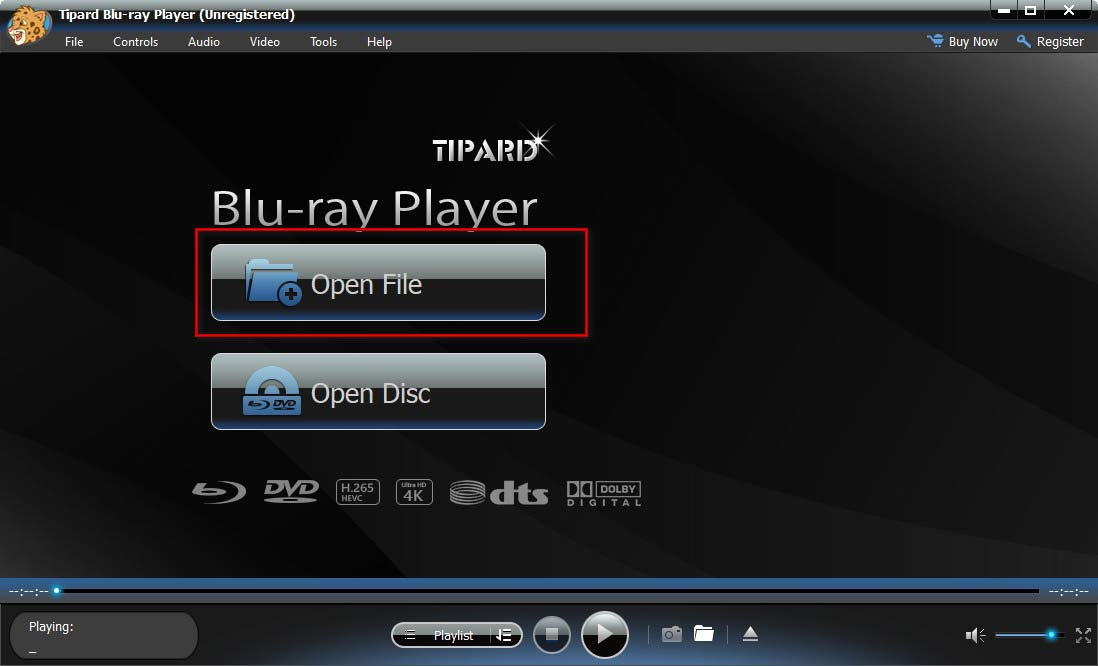
이제 비디오를 유창하게 재생할 수 있습니다. 당신은 클릭할 수 있습니다 통제 수단, 오디오, 동영상, 그리고 도구 재생 속도, 프레임 크기, 오디오 트랙 등을 조정하고 동영상을 밝게.
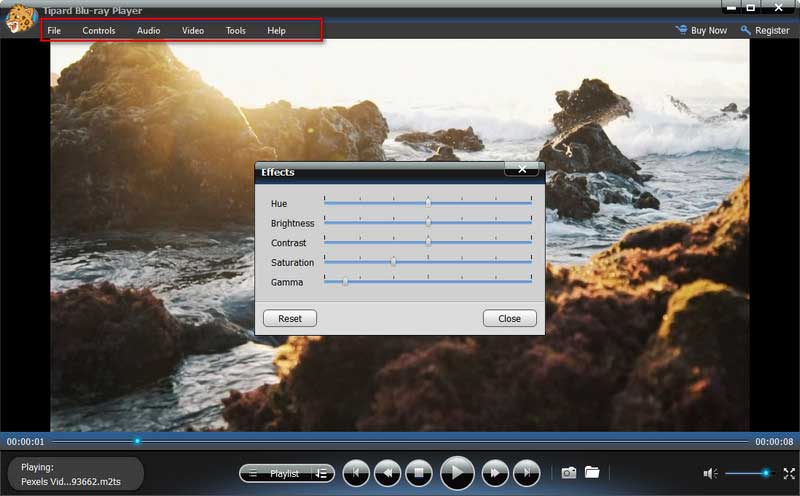
윈도우 미디어 플레이어
Windows와 함께 제공되는 비디오 플레이어인 Windows Media Player는 다양한 형식의 비디오 재생을 지원할 뿐만 아니라 비디오 형식을 편집하고 변환하는 데에도 사용할 수 있습니다. 이 도구를 Windows 10 또는 기타 Windows 시스템용 M2TS 플레이어로 사용하여 추가 플러그인을 다운로드하지 않고도 파일을 열 수 있습니다.
자세한 단계별 지침은 다음과 같습니다.
1 단계컴퓨터 바탕 화면에서 파일을 마우스 오른쪽 버튼으로 클릭하고 다음을 선택합니다. 열기 메뉴.
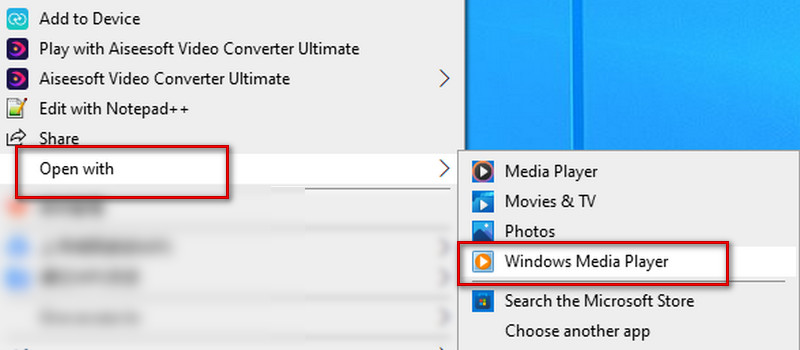
재생 화면 아래의 메뉴, 빨리 감기 또는 이전에서 재생 시작 또는 중지를 설정할 수 있습니다. 그리고 필요에 따라 볼륨 레벨을 조정할 수 있습니다.
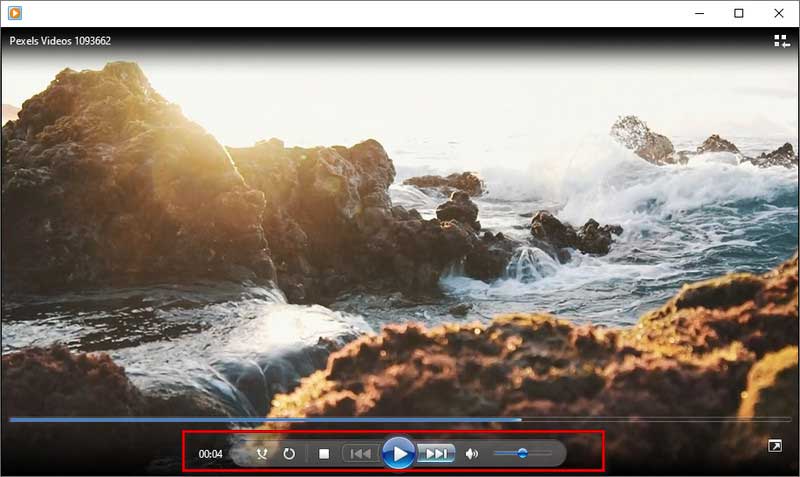
VLC 플레이어
VLC Player는 비디오 재생에 매우 유용한 도구이기도 합니다. 동영상 재생 및 편집과 관련된 많은 콘텐츠에서 볼 수 있습니다. 이 M2TS 플레이어는 Windows와 Mac 모두에서 사용할 수 있습니다. 마찬가지로 거의 모든 인기 있는 형식의 비디오를 재생하고 일부 비디오 변환을 수행할 수 있습니다.
M2TS 비디오를 재생하는 데 사용하는 자세한 단계는 다음과 같습니다.
1 단계컴퓨터에 VLC Player를 다운로드하여 설치합니다.
2 단계딸깍 하는 소리 미디어 왼쪽 상단에서 다음을 선택합니다. 파일 열기 대상 비디오를 찾으려면.
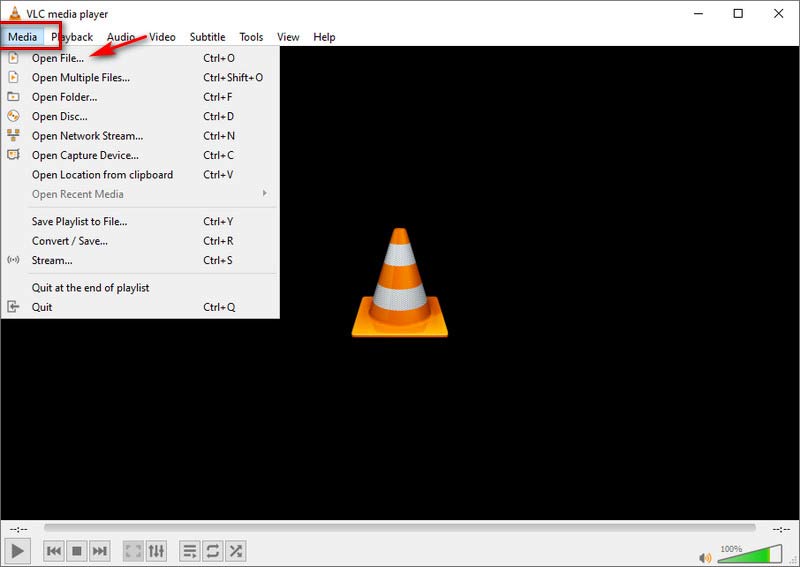
그러면 비디오가 자동으로 재생되기 시작합니다.
간단한 재생 설정을 원하시면 위 메뉴에서 버튼을 눌러주세요. 당신이 사용할 수있는 재생 재생 속도 설정, 오디오 오디오 트랙의 경우 동영상 화면 크기, 부제 자막, 도구 대비 및 밝기 등
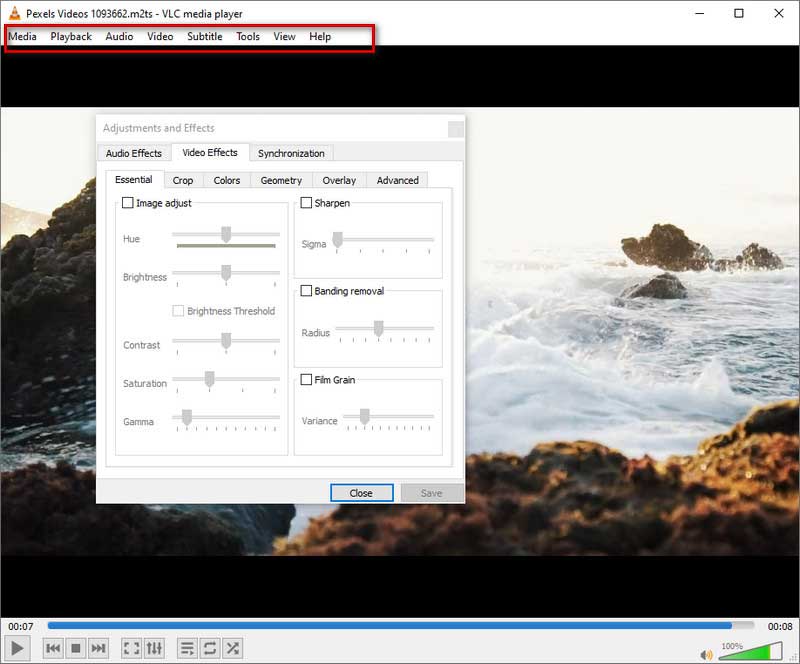
파트 2. Android 및 iPhone용 M2TS 파일 플레이어
VLC 플레이어
컴퓨터 버전 외에도 Android 기기 또는 iPhone에서 VLC Player를 무료 M2TS 플레이어로 사용할 수 있습니다. 작동이 매우 쉽습니다.
1 단계휴대 전화에 VLC 플레이어 앱을 다운로드하여 설치하십시오.
2 단계에서 재생하려는 비디오를 선택하십시오. 파일 관리자 그리고 선택 보내다 또는 공유하다, 장치 유형에 따라 다릅니다.
3단계선택하다 VLC로 플레이, 동영상이 자동으로 재생됩니다.
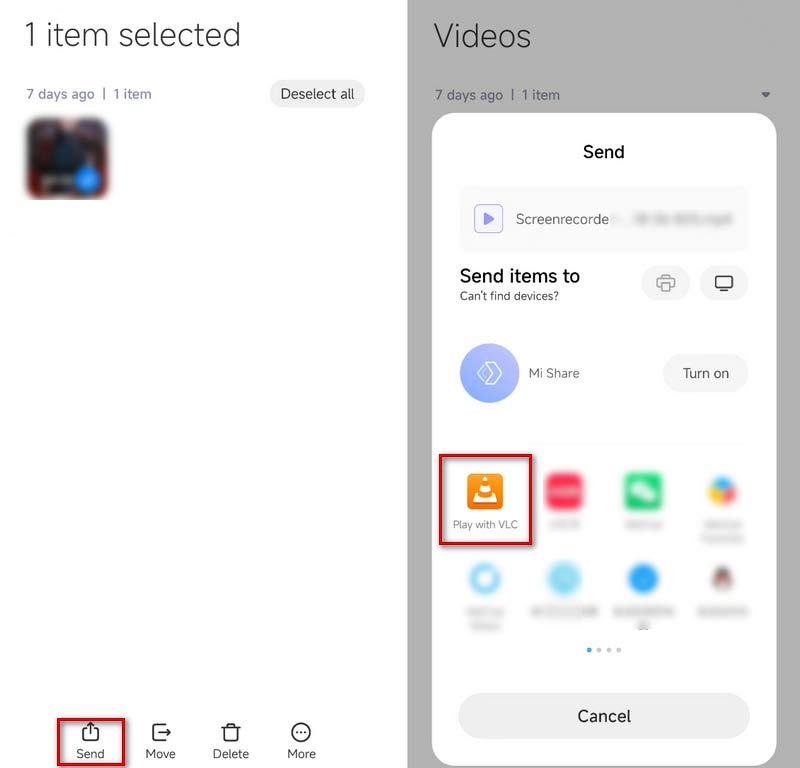
KMPlayer
KMPlayer는 Android 및 iPhone 휴대폰에서 작동하는 또 다른 무료 M2TS 플레이어입니다. 그것은 당신을 괴롭히는 광고가 없는 사용자 친화적인 인터페이스를 가지고 있습니다. 거의 모든 형식의 파일 재생을 지원합니다. 또한 KMPlayer는 북마크, 클라우드 기능, 속도 조절, 퀵 버튼, 미러 모드, 오디오 이퀄라이저, 보상 등 다양한 기능을 제공합니다.
비디오를 재생하는 단계는 다음과 같습니다.
1 단계휴대폰에 KMPlayer를 다운로드하여 설치하고 엽니다.
2 단계휴대전화 동영상이 바로 표시됩니다. 최근에 추가된 동영상 메뉴. 재생하려는 항목을 누릅니다. 또는 다음에서 동영상을 찾을 수 있습니다. 내부 목록.
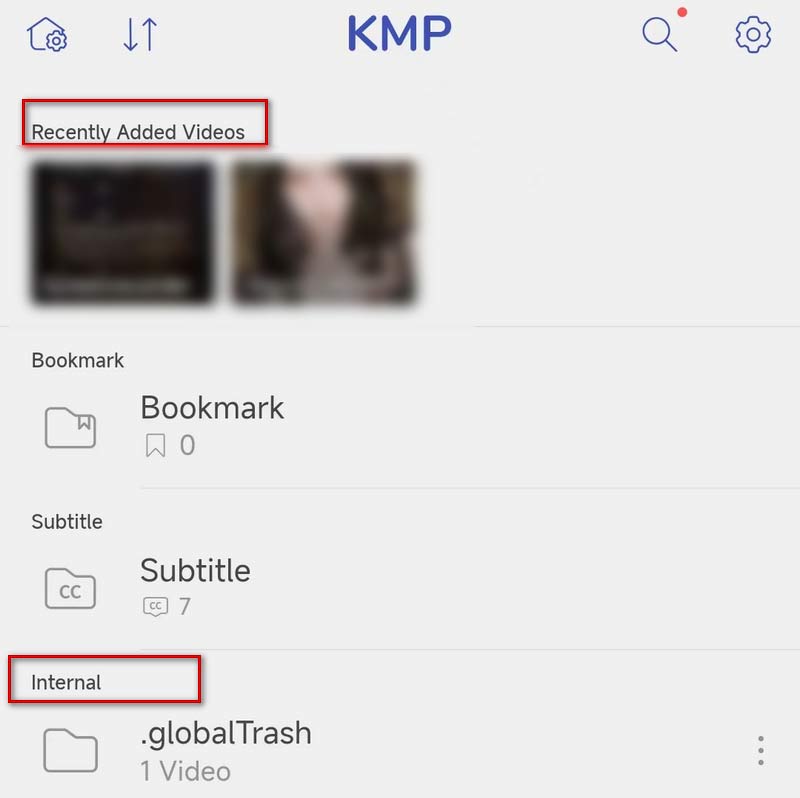
그러면 동영상이 자동으로 재생됩니다.
Playit-All in One 비디오 플레이어
Playit은 Android 휴대폰 및 iPhone용 다목적 비디오 플레이어입니다. M2TS 비디오를 재생하는 데 사용할 수 있도록 로컬 비디오를 자동으로 식별합니다. 비디오 재생 외에도, 그것은 또한 사용할 수 있습니다 M2TS에서 MP3로의 변환기 비디오에서 오디오를 추출합니다. 보다 쉽게 사용할 수 있도록 몇 가지 바로 가기 제스처를 설정할 수 있습니다.
1 단계휴대 전화에 Playit을 다운로드하여 설치하십시오.
2 단계그것을 열면 동영상이 아래에 표시됩니다 동영상 모드를 사용하거나 다음을 통해 파일을 찾을 수 있습니다. 폴더 방법.
3단계대상 비디오를 탭하면 비디오가 재생되기 시작합니다.
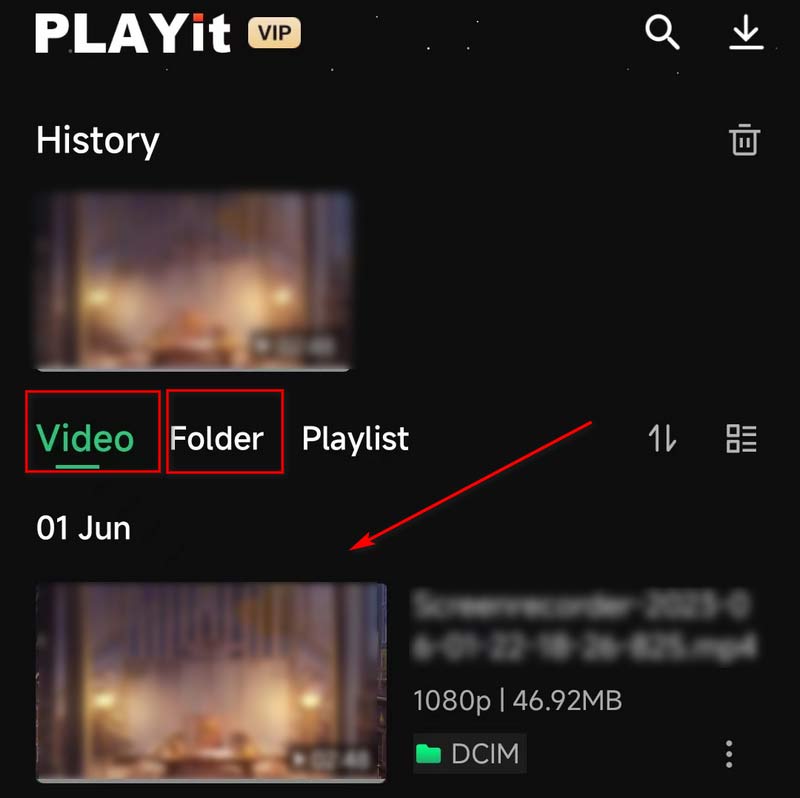
파트 3. M2TS의 호환성 향상 - M2TS를 MP4 또는 MOV로 변환
이러한 방법으로 문제가 해결되지 않거나 M2TS 형식을 지원하지 않는 장치에서 M2TS 파일을 재생하려는 경우 최고의 도구인 AVAide Video Converter를 사용하여 비디오를 더 많은 형식으로 변환할 것을 권장합니다. 쉽게 재생할 수 있는 인기 있는 비디오 형식입니다. AVAide 비디오 컨버터 300개 이상의 파일 형식을 지원하는 가장 포괄적인 비디오 변환기입니다. 간단하고 우아한 사용자 인터페이스를 통해 품질 저하 없이 효율적으로 다양한 형식 간에 변환할 수 있습니다.
수행할 수 있는 단계는 다음과 같습니다.
1 단계컴퓨터에 AVAide Video Converter를 다운로드하여 설치합니다. 선택하다 변환기 인터페이스에서.
2 단계선택하다 파일 추가 비디오를 업로드하거나 파일을 직접 끌어다 놓습니다.
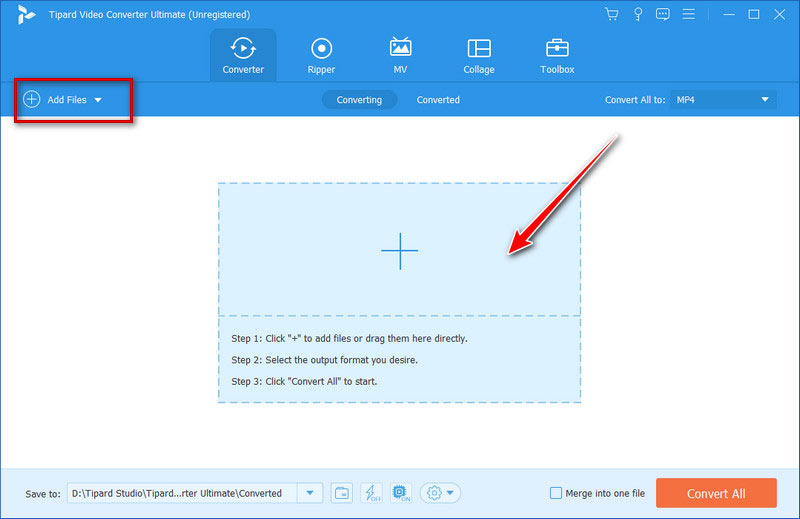
3단계딸깍 하는 소리 모두 변환 드롭다운 목록에서 대상 형식을 선택합니다.
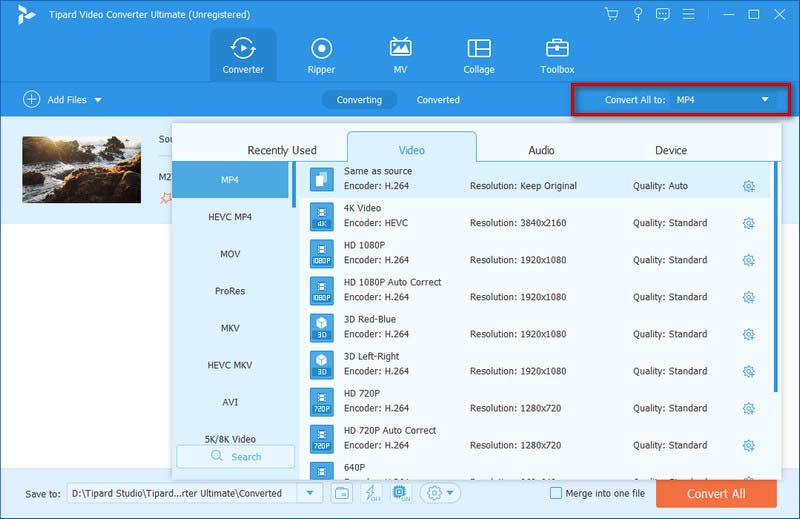
4단계딸깍 하는 소리 구하다 변환된 파일을 저장할 폴더를 선택합니다. 그런 다음 선택 모두 변환 변환 프로세스를 시작합니다.
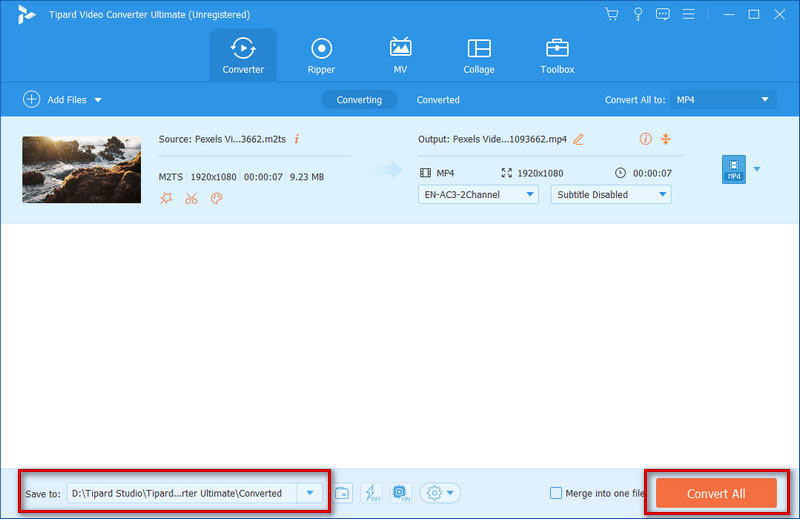
Part 4. M2TS 플레이어 FAQ
M2TS의 해상도는 어떻게 되나요?
일반적으로 M2TS 형식은 720p에서 1080i까지의 정의 범위를 지원합니다. 이 형식은 MPEG-2를 기반으로 하며 Blu-ray 디스크 및 AVCHD, 하드 드라이브 및 기타 장치에 고화질 비디오를 주로 포함합니다.
M2TS가 MP4보다 품질이 더 좋습니까?
M2TS는 MPEG-2를 기반으로 하며, MP4는 MPEG-4 표준을 적용합니다. M2TS 형식의 파일 크기는 더 많은 메모리와 고품질 비디오를 저장하기 때문에 상당히 큽니다. 따라서 MP4에 비해 M2TS는 비디오 품질이 더 높지만 더 많은 저장 공간을 차지합니다.
m2t와 M2TS의 차이점은 무엇입니까?
MTS와 M2TS는 기능상 차이가 없으며 M2TS는 MTS에서 파생된 변종이라고 볼 수 있다. MTS 및 M2TS 파일은 AVCHD 비디오 형식과 관련된 고화질 파일입니다. 비디오를 녹화하면 파일이 MTS 형식으로 저장됩니다. 그러나 파일을 컴퓨터나 CD로 옮기면 형식이 M2TS로 변경됩니다.
내 TV에서 M2TS 파일을 어떻게 재생합니까?
TV에서 M2TS 비디오를 재생하려면 USB 드라이브에 복사한 다음 USB 드라이브를 TV 쪽 포트에 삽입할 수 있습니다. TV를 켜면 USB 드라이브 폴더에서 파일을 찾을 수 있습니다. 또는 파일 형식을 DVD 또는 기타 널리 사용되는 형식으로 변환하여 TV에서 재생할 수 있습니다.
MTS/M2TS 파일을 YouTube에 업로드할 수 있습니까?
YouTube는 M2TS 및 MTS 형식을 지원하지 않습니다. 따라서 간접적으로만 M2TS 동영상을 YouTube에 업로드할 수 있습니다. AVAide Video Converter를 사용하여 파일을 다른 YouTube 지원 비디오 형식으로 변환한 다음 업로드할 수 있습니다. 이제 YouTube는 MOV, MPEG-1, MPEG-2, MPEG-4, MP4, MPG, AVI, WMV, MPEG-PS, FLV, 3GPP, WebM, DNxHR, ProRes, CineForm 및 HEVC(h265)와 같은 형식을 지원합니다.
다섯 최고의 M2TS 플레이어 이 문서에 자세히 설명되어 있으며 각각 재생 문제가 발생하지 않도록 자세한 단계별 가이드와 함께 제공됩니다. 컴퓨터를 사용하든 휴대폰을 사용하든 자신에게 맞는 방법을 찾을 수 있습니다.
또한 M2TS를 더 높은 호환성을 가진 다른 형식으로 변환하려는 경우 도움이 될 최고의 변환기도 권장합니다. 저희 콘텐츠가 귀하의 문제 해결에 도움이 되었기를 바랍니다. 다른 아이디어가 있으면 의견을 남겨주세요.
Blu-ray, DVD, 4K UHD 및 기타 비디오/오디오 파일을 재생하는 완전한 기능의 멀티미디어 플레이어.



 안전한 다운로드
안전한 다운로드


